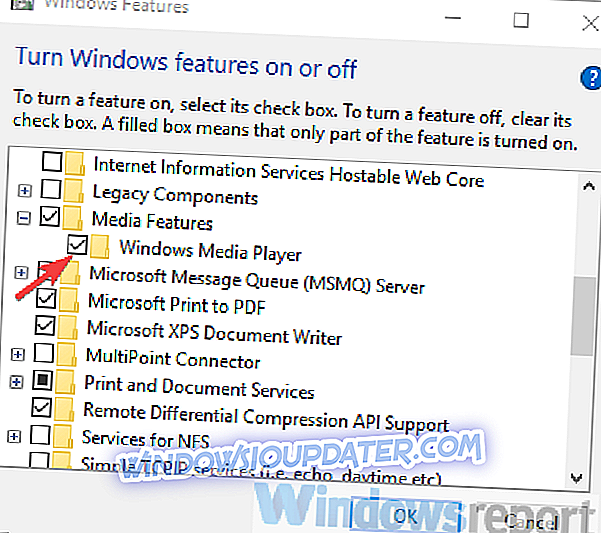Windows Media Player was een waardevol ingebouwd activum in de oude Windows-iteraties. Microsoft liet echter de ondersteuning voor deze speler vallen en nu zit de klassieke mediaspeler vast in 2013.
Sommige WMP-fans en fans die nog steeds graag Windows Media Player gebruiken, hebben geprobeerd nieuwe skins toe te voegen en de vaak saaie WMP-esthetiek te verbeteren.
Ze hadden echter een ontmoeting met Windows Media Player ondervonden een probleem met het skinbestand. Het skinbestand bevat mogelijk geen geldige fout.
Als je vastzit aan deze fout, controleer dan de onderstaande stappen. Ze zouden je moeten helpen een korte oplossing te vinden.
Stappen om huidproblemen met Windows Media Player te verhelpen
- Zorg ervoor dat de skin wordt ondersteund door Windows Media Player 12
- Probeer de huid opnieuw aan te brengen
- Reset Windows Media Player
- Overweeg om naar een alternatief te gaan
Oplossing 1 - Zorg ervoor dat de skin wordt ondersteund door Windows Media Player 12
De skins die je ooit hebt gebruikt om terug te winnen in de tijd dat Windows Media Player gelijkwaardig was aan mediaspelers van derden, zullen het nu niet drukken.
Zorg ervoor dat de genoemde skin de WMP 12 ondersteunt voordat u het probeert toe te passen. Als u de skin van de DeviantArt gebruikt, moet u de aangegeven stappen volgen voordat u het uiterlijk van Windows Media Player kunt wijzigen.
Als je alles goed hebt gedaan en de fout blijft verschijnen, moedigen we je aan om aanvullende stappen uit te voeren die we hieronder hebben gedaan.
Oplossing 2 - Probeer de huid opnieuw aan te brengen
Een andere haalbare stap is om de skin opnieuw te passen in het instellingenmenu van Windows Media Player. Er is een skin chooser-optie die alle beschikbare skins toont en daar zou je officiële skins of jouw aangepaste skins moeten kunnen vinden. Op die manier voorkom je eventuele opschudding in het configuratiebestand dat je hebt gewijzigd om de aangepaste bestanden toe te passen.
Als u niet zeker weet hoe u een skin opnieuw moet toepassen, volgt u deze instructies:
- Open Windows Media Player .

- Druk op Ctrl + M om de menubalk weer te geven.
- Klik op Beeld> Huidkiezer .
- Selecteer de skin en pas deze toe.
Oplossing 3 - Stel Windows Media Player opnieuw in
Aangezien Windows Media Player een optionele functie is in Windows 10, kunt u het opnieuw instellen door eenvoudig de volgorde voor uitschakelen inschakelen in te schakelen. Dit is vergelijkbaar met de herinstallatie van een toepassing van derden en u krijgt de nieuwe Windows Media Player-installatie. Ook moet u uw bibliotheekitems waarschijnlijk later opnieuw toewijzen.
U kunt Windows Media Player als volgt in een aantal stappen opnieuw instellen:
- Typ Windows in de Windows-zoekbalk en open " Windows-functies in- of uitschakelen ".
- Navigeer naar Media-functies en vouw deze uit.
- Schakel het selectievakje Windows Media Player uit en bevestig de wijzigingen.
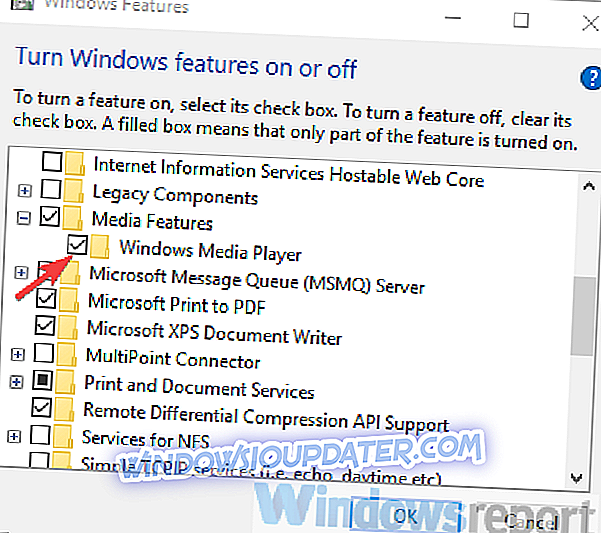
- Start je pc opnieuw op.
- Herhaal de stappen en schakel Windows Media Player opnieuw in.
- VERWANT:
- Windows Media Player verdwenen na een update? Hier leest u hoe u het terugkrijgt
Oplossing 4 - Overweeg om naar een alternatief te gaan
Eindelijk, en dit is meer een suggestie dan een oplossing, moedigen we u aan om verder te gaan. Microsoft heeft Windows Media Player volledig verwaarloosd. De nieuwste versie is uit 2013 en de ondersteuning is een tijdje geleden gestopt. Y
u kunt beslissen over de Groove Music, de opvolger van WMP en krijgt updates. Er zijn ook veel gratis mediaspelers van derden die veel meer kunnen worden aangepast en eenvoudiger op systeembronnen. Bekijk onze lijst met audiospelers waarover u misschien wilt weten.
Als u iets te geven of te nemen hebt, hopelijk, informatief, laat het ons dan weten in de comments hieronder.